Gutscheine und Promo-Codes
Nutzen Sie Gutscheine und Promo-Codes, um Rabatte zu Abonnements und Abonnementposten hinzuzufügen.
Mit Gutscheinen können Sie Preisnachlässe auf Abonnements anbieten. Außerdem eignen sie sich auch sehr gut für Promo-Codes. Wer sie einlöst, erhält einen Rabatt auf ein laufendes Abonnement.
- Gutscheine: Sie erstellen und verwalten Gutscheine, um Rabatte zu definieren, z. B. einen Prozentsatz oder einen Betrag, der vom Abonnementpreis abgezogen wird.
- Promo-Codes: Sie erstellen Codes für Ihre Kundinnen/Kunden, die Ihren Gutscheinen zugeordnet sind. Beispielsweise kann sowohl FALLPROMO als auch SPRINGPROMO einem einzelnen 25 %-Gutschein zugeordnet sein. Sie können Promo-Codes direkt an Ihre Kundinnen/Kunden weitergeben, die die Codes beim Bezahlvorgang eingeben und einlösen können.
Dafür eignen sich Gutscheine und Promo-Codes:
- Einen oder mehrere Rabatte auf eine Rechnung, ein Abonnement oder einen Abonnementposten anwenden
- Einen oder mehrere Rabatte für einen bestimmten Zeitraum anwenden
- Rechnungsbeträge anteilig oder pauschal verringern
Ihre Gutscheine können Sie auch zeitlich oder mit Blick auf ihre Gesamtzahl begrenzen.
Wie Sie Rabatte auf Einzelzahlungen anwenden, erfahren Sie unter Rabatte für Einmalzahlungen einrichten.
Gutscheine
Wenn Sie Kundenrabatte auf fällige Zahlungen anwenden wollen, können Sie Gutscheine in Rabatte umwandeln. Hier erfahren Sie, wie Sie Gutscheine erstellen und verwalten.
Gutschein erstellen
Gutscheine können im Dashboard oder mit der API erstellt werden:
Berechtigte Produkte festlegen
Wenn Sie Änderungen an einem Abo vornehmen, berechnet Stripe die anteilmäßige Verrechnung und wendet vorhandene Rabatte an. Sie können die anteiligen Posten auf der erzeugten Rechnung nicht weiter rabattieren.
Gutscheine auf Abonnements anwenden
Nachdem Sie Gutscheine erstellt haben, erstellen Sie einen Rabatt, indem Sie sie auf ein Abonnement anwenden. Sie können den Gutschein anwenden, wenn Sie das Abonnement erstellen oder indem Sie das bestehende Abonnement eines Kunden/einer Kundin aktualisieren.
Auch wenn für Kundinnen/Kunden keine gespeicherte Zahlungsmethode vorhanden ist, können Sie ein Abo erstellen, sofern nach Anwendung von Gutscheinen keine sofortige Zahlung erforderlich ist.
Checkout-Gutscheine anwenden
Sie können Gutscheine auf Checkout-Sitzungen anwenden, indem Sie den discounts-Parameter in der API einrichten. Um Sitzungen mit angewendeten Rabatt zu erstellen, übergeben Sie die Gutschein-ID in dem Parameter coupon an das Array discounts.
Gutscheine entfernen
Gutscheine können im Dashboard oder mit der API entfernt werden.
Wird ein Gutschein gelöscht, kann er für künftige Abonnements und Rechnungen nicht mehr eingelöst werden. Bei bereits vorhandenen Abonnements und Rechnungen bleibt der Rabatt jedoch bestehen.
Gültigkeitsdauer
Die Gültigkeitsdauer gibt an, wie lange der eingelöste Rabatt gültig ist. So ist ein Gutschein über 50 % Rabatt mit 4 Monaten Gültigkeitsdauer ab dem Einlösedatum auf alle Rechnungen anwendbar, die in diesen Viermonatszeitraum fallen. Wird dieser Gutschein innerhalb dieses Zeitraums für ein Jahresabonnement eingelöst, wird der 50-prozentige Preisnachlass auf das gesamte Jahresabonnement angewendet. Bei monatlichen Abonnements gilt der Gutschein dagegen nur für die ersten 4 Monate. Im Falle von Abonnements mit wöchentlichem Zyklus wird ein Gutschein mit 4 Monaten Gültigkeitsdauer auf alle Rechnungen in diesen ersten 4 Monaten angerechnet.
Wird die Gültigkeitsdauer in der API konfiguriert, muss bei dem Wert repeating unter duration_ die Anzahl der Monate eingegeben werden, die der Gutschein gültig ist. Wird als Gültigkeitsdauer dagegen once eingerichtet, ist der Gutschein nur für die erste Rechnung gültig. Wenn Sie die Laufzeit auf forever einstellen, gilt der Gutschein auf unbestimmte Zeit für alle Rechnungen.
Einlöseobergrenzen
Einlöseobergrenzen legen fest, wie oft ein Gutschein angewendet werden kann. Wird hier beispielsweise der Wert 50 festgelegt, kann der Gutschein bis zu 50 Mal angewendet werden. Dabei kann es sich um je einen einzelnen für 50 verschiedene Kund/innen, eine/n einzelne/n Kund/in oder mehrere Kund/innen handeln, die den Gutschein zusammen maximal 50 Mal einlösen können.
Unbegrenzt gültige Gutscheine mit Ablaufdatum sind für ihre jeweiligen Besitzer/innen unbegrenzt gültig, können nach dem Ablaufdatum aber nicht mehr von anderen Personen angewendet werden.
Promo-Codes
Promo-Codes sind Rabatte für Kundinnen und Kunden, die Sie in Form eines Gutscheins erstellen. So können die Codes HERBSTPROMO und FRÜHJAHRSPROMO beide auf einen Gutschein über 25 % verweisen. Promo-Codes werden beim Bezahlvorgang angewendet und Sie können diese direkt mit Ihren Kundinnen und Kunden teilen.
Wenn Sie das Kundenportal implementiert und Promo-Codes aktiviert haben, können Kund/innen beim Up- oder Downgrade ihrer bestehenden Abonnements im Portal einen Rabatt anwenden.
Vorsicht
Bei Abonnements werden Promo-Code- und Preisaktualisierungen getrennt voneinander angewendet, was zu unerwarteten Aktualisierungen führen kann. Beispielsweise kann eine fehlgeschlagene Zahlung dazu führen, dass eine Preiserhöhung fehlschlägt, der mit der Preiserhöhung enthaltene Promo-Code jedoch erfolgreich ist.
Vorsicht
Im Kundenportal werden Aktionscodes angezeigt, die auf ein Abonnement angewendet wurden. Wenn Sie nicht möchten, dass Kund/innen den Aktionscode selbst anwenden oder möglicherweise mit anderen teilen, sollten Sie entweder Beschränkungen für den Aktionscode festlegen oder direkt einen Gutschein anwenden.
Konfigurieren Sie Ihre Promo-Codes, indem Sie Empfangsberechtigte, Erstbestellungen, Mindestbestellwerte, Ablaufdaten und Einlöseobergrenzen festlegen.
Einschränkungen
Für Promo-Codes gelten einige Einschränkungen.
- Sie können Promo-Codes mit Höchstbeträgen nicht auf Folgendes anwenden:
- Abonnementposten-Objekte
- Rechnungsposten-Objekte
- Abonnement-Objekte, wenn Sie eine Aktualisierung vornehmen
- Zukünftige Phasen von Abonnementzeitplan-Objekten
Promo-Codes erstellen
Promo-Codes übernehmen die Eckdaten des zugrunde liegenden Gutscheins.
Promo-Codes konfigurieren
In den Promo-Code-Einstellungen können Sie die folgenden Variablen verändern:
- Teilnahmeberechtigte
- Einlöseobergrenze
- Ablaufdatum
- Mindestbetrag
Kundenbeschränkung
Erstbestellungen
Beschränkt den Gutschein auf Kunden, die noch keine Transaktionshistorie auf Ihrer Plattform haben. Diese Einstellung verhindert, dass Kunden den Gutschein verwenden, wenn Folgendes auf sie zutrifft:
- Sie haben einen PaymentIntent initiiert, auch wenn die Zahlung nie abgeschlossen wurde.
- Sie haben ein Abonnement für einen Testzeitraum, auch wenn es später gekündigt wurde.
Mindestbestellwert
Ablaufdatum
Einlöseobergrenzen
Promo-Codes deaktivieren
Promo-Codes auf Abonnements anwenden
Nachdem Sie einen Promo-Code erstellt haben, können Sie einen Rabatt einlösen, indem Sie den Promo-Code auf ein Abonnement anwenden. Für die Anwendung von Promo-Codes gibt es zwei Möglichkeiten:
Promo-Codes zu Checkout hinzufügen
Aktivieren Sie Promo-Codes mit der API, indem Sie den Parameter allow_promotion_codes in Checkout. Wenn allow_ in einer Checkout-Sitzung aktiviert ist, enthält Checkout ein Feld zum Einlösen von Promo-Codes, das Ihre Kund: innen nutzen können.
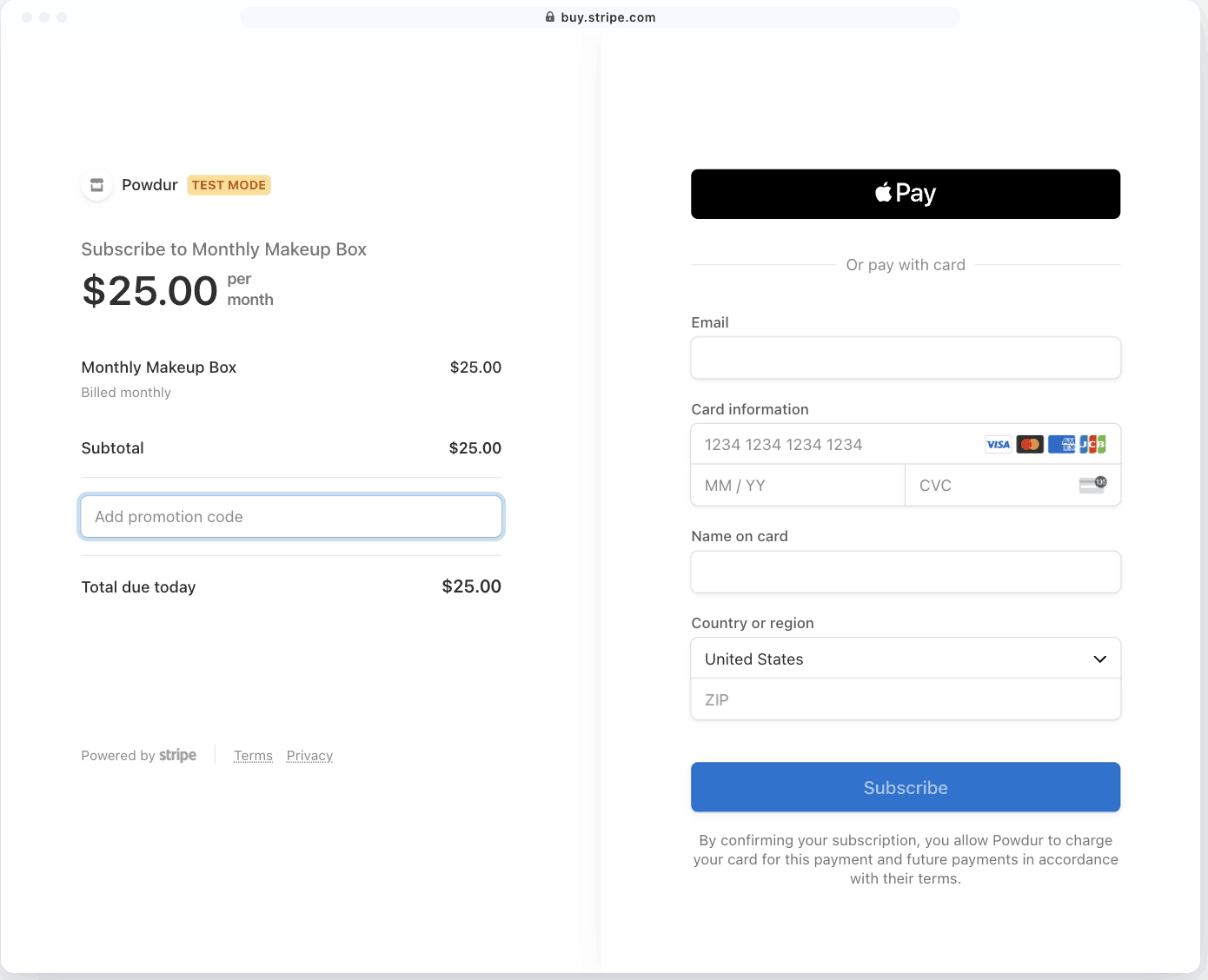
Eingabefeld im Bezahlvorgang
Kombinierbare Gutscheine und Promo-Codes
Sie können der Zahlungsliste einer Kundin/eines Kunden mehrere Gutscheine, Promo-Codes oder eingelöste Rabatte hinzufügen. Dies können Sie tun, während Sie ein Abonnement erstellen oder indem Sie ein bestehendes Kundenabonnement aktualisieren.
Wir unterstützen mehrere Rabatte für Abonnements und einzelne Abonnementposten.
Wenn Sie ein Abonnement mit kombinierbaren Rabatten erstellen, gilt jeder Rabatt für alle Artikel im Abonnement. Die Reihenfolge der Rabatte ist wichtig, wenn Sie sowohl amount_ als auch percent_ verwenden. Beispielsweise werden die folgenden kombinierbaren Rabatte unterschiedlich angewendet:
- 20 % Rabatt , dann 5 USD Rabatt
- 5 USD Rabatt , dann 20 % Rabatt
Einschränkungen
Es gelten einige Einschränkungen für die Verwendung mit mehreren Rabatten.
- Sie können bis zu 20 Einträge im Parameter
discountsfestlegen. - Jeder Eintrag unter
discountsmuss einzigartig sein. - Sie können einen Gutschein und einen Promo-Code nicht übergeben, wenn diese aus demselben Gutschein stammen.
- Sie können einen Gutschein und einen Rabatt nicht übergeben, wenn diese aus demselben Gutschein stammen.
- Eingelöste Rabatte müssen bereits mit der Kundin/dem Kunden oder dem Abonnement verknüpft sein, das Sie aktualisieren.
Abonnement aktualisieren
Sie müssen keine discounts festlegen, wenn Sie keine Änderungen an bestehenden Rabatten vornehmen möchten.
Bei der Aktualisierung von discounts müssen Sie alle zuvor festgelegten Optionen für coupon, promotion_ oder discount übergeben, die in das Abonnement übernommen werden sollen.
Übergeben Sie discounts = "", um alle Rabatte aus dem Abonnement zu löschen. Wenn für ein Abonnement keine Rabatte angegeben sind, wird auf den Rechnungen der Rabatt auf Kundenebene angegeben, falls einer vorhanden ist.
Wenn Sie bereits mehr als einen Rabatt für ein Abonnement mit dem neuen Parameter discounts festgelegt haben, können Sie das Abonnement nicht mit den veralteten Parametern coupon oder promotion_ aktualisieren. Ebenso können Sie die Phasen eines Zeitplans nicht mit den veralteten Parametern coupon oder promotion_ aktualisieren, wenn Sie mehr als einen Rabatt für eine frühere Phase festgelegt haben.
Durch die Aktualisierung von discounts fallen keine anteilmäßigen Gebühren an und es wird auch keine gesonderte Rechnung erstellt. Die neuen Rabatte werden angewendet, wenn die nächste Abo-Rechnung planmäßig erstellt wird.
Alternative Rabattverfahren
Gutscheine sind das gängigste Verfahren für Rabatte auf Abonnements. Es gibt aber auch noch die folgenden Möglichkeiten:
- Negatives Kundensaldo.
- Negative Rechnungsposten.
- Alternativpreise unterhalb des üblichen Produktpreises.
Dabei bieten negative Rechnungsposten die Möglichkeit, genau aufzuschlüsseln, welcher Rabatt zu welchem Zeitpunkt aus welchem Grund angewendet wurde.